コンテキストメニューとは、グラフィカルユーザーインターフェースのメニューで、ユーザーとの対話(マウスの右クリック)により表示されるものです。 コンテキストメニューは、コンポーネントの現在の状態で利用可能な一連の選択肢を提供します。下図は、テキストコンポーネントのコンテキストメニューです。

コンテキストメニューは、3つのグループから構成されています。
 一般的なコマンドです。これらは静的なコマンドであり、デザイナーのどのコンポーネントにも適用することができます。
一般的なコマンドです。これらは静的なコマンドであり、デザイナーのどのコンポーネントにも適用することができます。
 デザイン... コマンドは、選択されたコンポーネントのエディタを起動 します。例えば、テキストコンポーネントの 場合、テキストエディターが 呼び出されます。
デザイン... コマンドは、選択されたコンポーネントのエディタを起動 します。例えば、テキストコンポーネントの 場合、テキストエディターが 呼び出されます。
 カットコマンドは 、選択 されたコンポーネントをクリップボードに切り出します。
カットコマンドは 、選択 されたコンポーネントをクリップボードに切り出します。
 コピーコマンドは 、選択されたコンポーネントを クリップボードにコピーします。
コピーコマンドは 、選択されたコンポーネントを クリップボードにコピーします。
 貼り付 コマンドは、コピーまたはカットされたコンポーネントをクリップボードから貼り付けます。
貼り付 コマンドは、コピーまたはカットされたコンポーネントをクリップボードから貼り付けます。
 削除コマンドは 、選択されたコンポーネントを 削除します。
削除コマンドは 、選択されたコンポーネントを 削除します。
 2つ以上のコンポーネントを選択すると、コンテキストメニューにサイズコマンドが表示されます。このコマンドにはサブメニューがあり、選択したすべてのコンポーネントのサイズパラメータを定義できます。
2つ以上のコンポーネントを選択すると、コンテキストメニューにサイズコマンドが表示されます。このコマンドにはサブメニューがあり、選択したすべてのコンポーネントのサイズパラメータを定義できます。

ページ上のすべてのコンポーネントを選択 した場合、つまり コンテキストメニューの 「すべて選択」 コマンドを 選択するか、Ctrl+A キーの組み合わせを押した場合、すべてのコンポーネントに対するサイズのプロトタイプは、レポートツリーでそのレベルの他のコンポーネントよりも高いレベルに配置されているコンポーネントのサイズになります。レポートツリーパネルで確認することが可能です。 下図は、レポートツリーの例です。
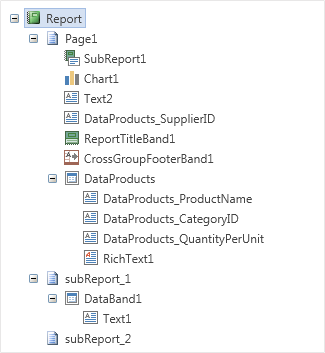
上の図のように、ページヘッダーバンドは高い位置にあるので、この場合、そのサイズは残りのコンポーネントのサイズのサンプルとなります。ページヘッダーバンドがない場合は、ページフッターバンドがサイズのサンプルとして使われます。ページフッターバンドがない場合、サイズのサンプルとして、Text1が 取得されます。
 「すべて選択」 コマンドは、現在のページ上のすべてのコンポーネントを選択します。
「すべて選択」 コマンドは、現在のページ上のすべてのコンポーネントを選択します。
 「順序」コマンドは、サブメニューを表示し、選択されたコンポーネントの位置を定義することができます。 下図は、順序サブメニューです。
「順序」コマンドは、サブメニューを表示し、選択されたコンポーネントの位置を定義することができます。 下図は、順序サブメニューです。

 配置コマンドを実行すると、 グリッドコマンドを選択するサブメニューが表示されます。下図は、「配置 」のサブメニューです。
配置コマンドを実行すると、 グリッドコマンドを選択するサブメニューが表示されます。下図は、「配置 」のサブメニューです。
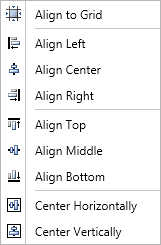
 コンポーネントに固有のコマンドです。
コンポーネントに固有のコマンドです。
 異なるプロパティを有効/無効にすることが可能です。選択したコンポーネントのコンテキストメニューを閉じることなく、異なるプロパティを有効/無効にすることができます。
異なるプロパティを有効/無効にすることが可能です。選択したコンポーネントのコンテキストメニューを閉じることなく、異なるプロパティを有効/無効にすることができます。